Yazıcının çevrimdışı olması, iş kesintisine neden olan yaygın bir sorundur. Aşağıda, Windows 10'da yaygın çevrimdışı yazıcı hatalarını etkili bir şekilde nasıl çözebileceğiniz açıklanmıştır!
 |
Çevrimdışı yazıcı hatası nasıl basit ve kolay bir şekilde düzeltilir
Yazıcının çevrimdışı kalması rahatsız edici ve zaman alıcı olabilir, ancak birkaç basit adımla kolayca düzeltilebilir.
Bağlantı kablosunun ve güç kaynağının bağlı olup olmadığını kontrol ettiniz mi?
İlk adım, bağlantı kablolarının ve güç kablolarının gevşek veya hasarlı olup olmadığını kontrol etmektir. Hasar tespit edilirse, istikrarlı bir bağlantı sağlamak için kabloları değiştirin. Yazıcı Wi-Fi kullanıyorsa, yazıcının düzgün çalıştığından emin olmak için bağlantı kalitesini kontrol etmeniz gerekir.
 |
Yazıcı Sürücüsünü Yeniden Yükleyin
Sürücü başarısız olursa, önce mevcut sürümü kontrol edin. Ardından, en son Sürücüyü indirip yüklemek veya eski Sürücüyü kaldırıp yeniden yüklemek için üreticinin resmi web sitesini ziyaret edin. Yazıcının kararlı çalışması için Sürücü sürümünün işletim sistemiyle uyumlu olduğundan emin olun.
 |
Yazıcıyı ve bilgisayarı aynı anda yeniden başlatın
Yazıcıyı kapatın, yaklaşık 30 saniye bekleyin ve ardından bağlantıyı yenilemek için tekrar açın. Ardından, yazılımın ve sürücülerin doğru şekilde yeniden yüklendiğinden emin olmak için bilgisayarı yeniden başlatın; bu, iki cihazın daha istikrarlı bir şekilde bağlanmasına yardımcı olur.
 |
Yazıcı yazdırma işlemini yeniden başlatmaya devam edin
Çevrimdışı yazıcıyı düzeltmek için yazdırma işlemini yeniden başlatmak aşağıdaki şekilde yapılabilir:
Adım 1: İlk olarak Windows + R tuş kombinasyonuna basarak Çalıştır iletişim kutusunu açın.
Adım 2: services.msc komutunu girin ve Tamam'ı seçin.
 |
Adım 3: Hizmetler penceresinde Yazdırma Biriktiricisi'ne sağ tıklayın ve Yeniden Başlat'ı seçin.
 |
Yazıcı çevrimdışı modunu etkili bir şekilde nasıl kapatabilirim?
Yazıcınız çevrimdışıysa, aşağıdaki adımları izleyerek sorunu çözebilirsiniz:
Adım 1: Başlat menüsünden Yazıcılar ve Tarayıcılar'ı arayın.
 |
Adım 2: Yazıcılar ve Tarayıcılar penceresinde çevrimdışı olan yazıcının adını seçin ve Sırayı aç düğmesine tıklayın.
 |
Adım 3: Ardından Yazıcı sekmesine sağ tıklayın ve Yazıcıyı Çevrimdışı Kullan'ı seçerek yazıcının çevrimdışı modunu kapatın.
 |
Bilgisayarınızı düzenli olarak virüslere karşı kontrol edin ve tarayın
Bazı virüsler yazıcı yazılımı ile bilgisayar sistemi arasında çakışmalara neden olabilir. Bilgisayarınızın virüslerden etkilenmediğinden emin olmak için, bir antivirüs yazılımı indirip tüm sistemi düzenli olarak tarayın. Tehdit tespit edilirse, derhal silin. Virüsü tarayıp temizledikten sonra, sorunun çözülüp çözülmediğini görmek için yazıcıya tekrar bağlanmayı deneyin.
 |
Windows 10'da çevrimdışı yazıcı hatalarını düzeltmek için yukarıdaki talimatları izleyerek bu sorunu başarıyla çözebileceğinizi umuyoruz. Yazıcının çevrimdışı olması nedeniyle çalışmaması durumuna ek olarak, diğer teknik sorunların nasıl çözüleceğine dair birçok makale bulunmaktadır.
[reklam_2]
Kaynak



































![[Fotoğraf] Xuan Dai Körfezi'ndeki "Gemi Mezarlığı"](https://vphoto.vietnam.vn/thumb/1200x675/vietnam/resource/IMAGE/2025/11/08/1762577162805_ndo_br_tb5-jpg.webp)



![[Video] Hue Anıtları ziyaretçileri karşılamak üzere yeniden açıldı](https://vphoto.vietnam.vn/thumb/402x226/vietnam/resource/IMAGE/2025/11/05/1762301089171_dung01-05-43-09still013-jpg.webp)































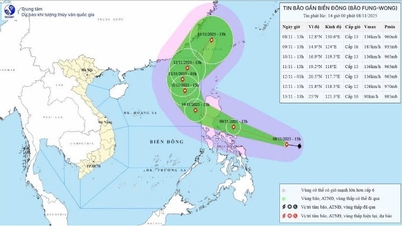









































Yorum (0)